Comment utiliser Kaspersky Cleaner pour nettoyer votre PC
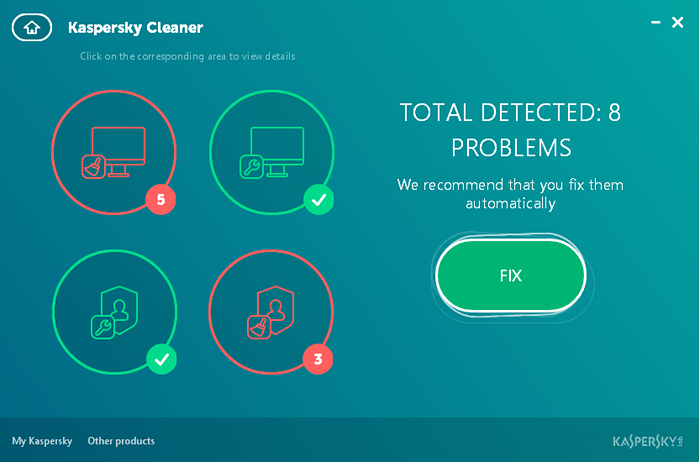
- 2884
- 181
- Mohamed Brunet
Nous avons toujours su que Ccleaner est le roi en ce qui concerne le nettoyage du système, mais récemment Kaspersky a rejoint la compétition avec une alternative gratuite appelée Kaspersky Cleaner. Actuellement, c'est en version bêta, alors attendez-vous à des bugs et à des problèmes ici et là. Maintenant, laissez utiliser le nettoyeur.
Le lien de téléchargement est http: // devbuilds.kaspersky-lab.com / Fast / Kcleaner / CleanersEtup.EXET téléchargera et installera le fichier de configuration principal qui est de près de 24 Mo. Une fois que vous avez installé le programme, ouvrez-le et vous serez présenté avec cette fenêtre.
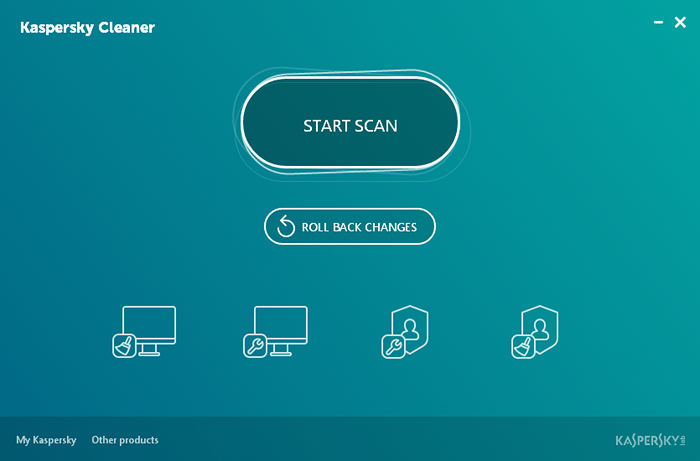 Ui principal de Kasperky Cleaner Ui
Ui principal de Kasperky Cleaner Ui L'interface utilisateur est propre, minimaliste et concerne l'interface utilisateur de Windows 10. Le programme a quatre fonctions principales qu'ils sont (de gauche à droite).
- Nettoyage du système
- Restaurer les paramètres du système
- Navigation privée
- Traces d'activité à distance
Chaque section est subdivisée en problèmes importants, problèmes de gravité moyenne et problèmes mineurs
1 ) Nettoyage du système
Il nettoie les fichiers indésirables comme le cache, les fichiers Internet temporaires, les vidages du système et bien d'autres qui affectent potentiellement les performances du système. Vous pouvez vérifier les tâches selon vos besoins.
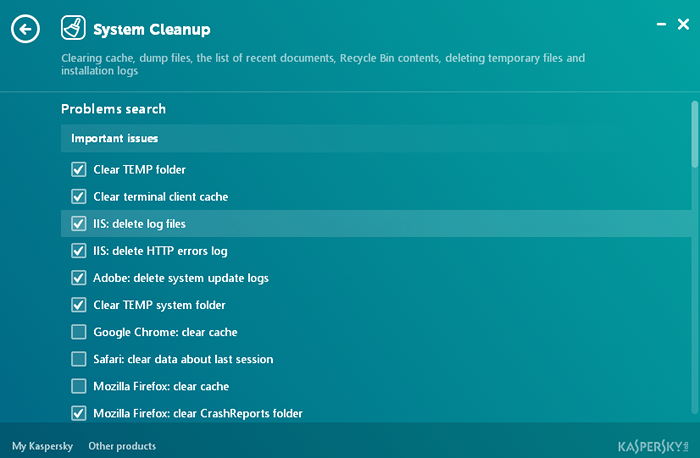 Nettoyage du système
Nettoyage du système 2) Restaurer les paramètres du système
Cette section aide à résoudre les problèmes communs comme le registre est bloqué ou le gestionnaire de tâches est bloqué ou si vos mises à jour sont bloquées., Cela est utile chaque fois que vous avez des problèmes et vous ne savez pas ce que vous recherchez. C'est comme un couteau à armée suisse.
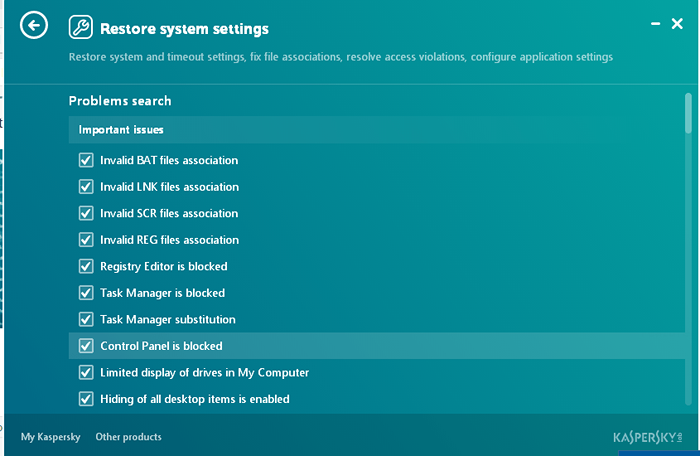 Restaurer les paramètres du système
Restaurer les paramètres du système 3) Navigation privée
Comme son nom lui-même l'indique, cette section aide à lutter contre les problèmes de confidentialité comme la compensation des journaux d'Internet Explorer, Cortana, les opérations système, les paramètres de confidentialité de Windows 10. Contrairement à d'autres, il n'a pas de section de gravité moyenne.
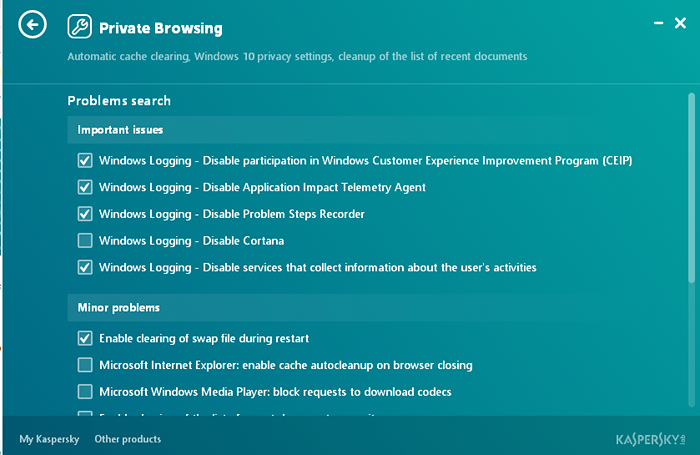 Navigation privée
Navigation privée 4) Supprimer les traces d'activité
Cette section supprime l'historique de recherche, les cookies, le dossier du système temp.
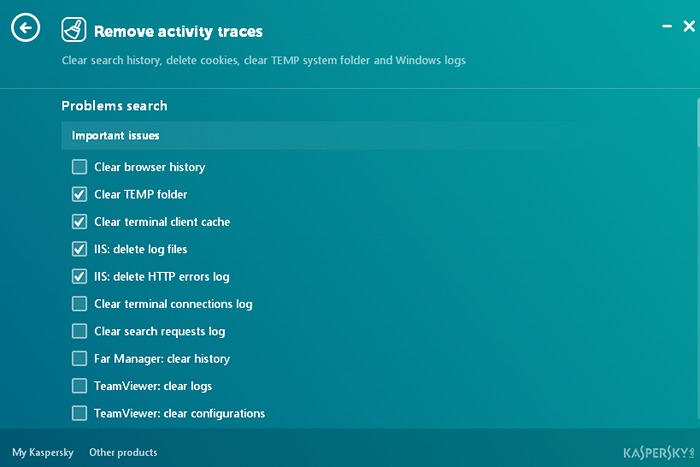 Supprimer les traces d'activité
Supprimer les traces d'activité Si vous souhaitez effectuer toutes les actions en un seul instant, alors op Démarrer la numérisation option dans l'interface utilisateur principale. Puis appuyez sur le correctif et tous les problèmes seront résolus
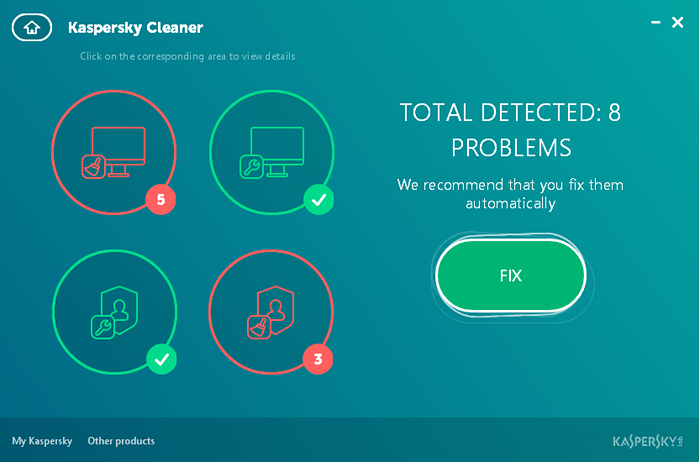 Démarrer la numérisation
Démarrer la numérisation Retrait les modifications
Cette option, annulez les modifications apportées par le logiciel.
Avec les grandes sociétés antivirus qui proposent leurs propres services publics de nettoyage en disque et d'amélioration des performances, il était temps pour Kaspersky de faire son mouvement et donc Kaspersky Cleaner est né. Son interface utilisateur est propre et minimaliste et en ce qui concerne Windows 10, contrairement à Ccleaner qui fournit une interface maladroite. Pour un profane, c'est une solution parfaite pour que tout fonctionne lisse. Bien que cela puisse également satisfaire les utilisateurs des puissances. Je trouve moi-même l'utilisation de ce logiciel très souvent, bien qu'il y ait certaines choses que je trouve manquantes comme la récupération de fichiers supprimée, le booster de batterie et d'autres choses, mais étant donné que ce logiciel est gratuit, je ne suis pas vraiment dérangé. J'espère que la version finale présente de nouvelles fonctionnalités. Jusque-là, Kaspersky Cleaner Beta à la rescousse!
- « Méthode 1 - Utilisation des paramètres
- Fixez des vidéos à l'envers dans VLC avec cette simple astuce »

